|
|
主题: 【PS CS手绘上色教程 V-2 】《 MR.F 》
|

zhuzhu
职务:版主
等级:9
金币:91.3
发贴:22562
|
#12007/1/2 22:39:23
本教程所用的自定义笔刷和一些相关技术,详见之前 V-1的教程:
【PS CS手绘上色教程 V-1 】《 COOLBOY 》
www.5d.cn/bbs/NewsDetail.asp?GroupName=%CA%D6%BB%E6%BD%CC%B3%CC%D7%CA%D4%B4+%26+%BC%BC%CA%F5%D1%D0%CC%D6&dp=0&lp=1&id=1718374
——————————————————————————————————————————
(1)在Photoshop CS中打开灰度模式扫描的纸上素描稿,调整好整体的黑白对比度后,把文件的模式改为RGB,便于之后的上色。复制背景图层,把背景层副本的混合模式改为“正片叠底”,并把图层命名为“素描”。图片如下: 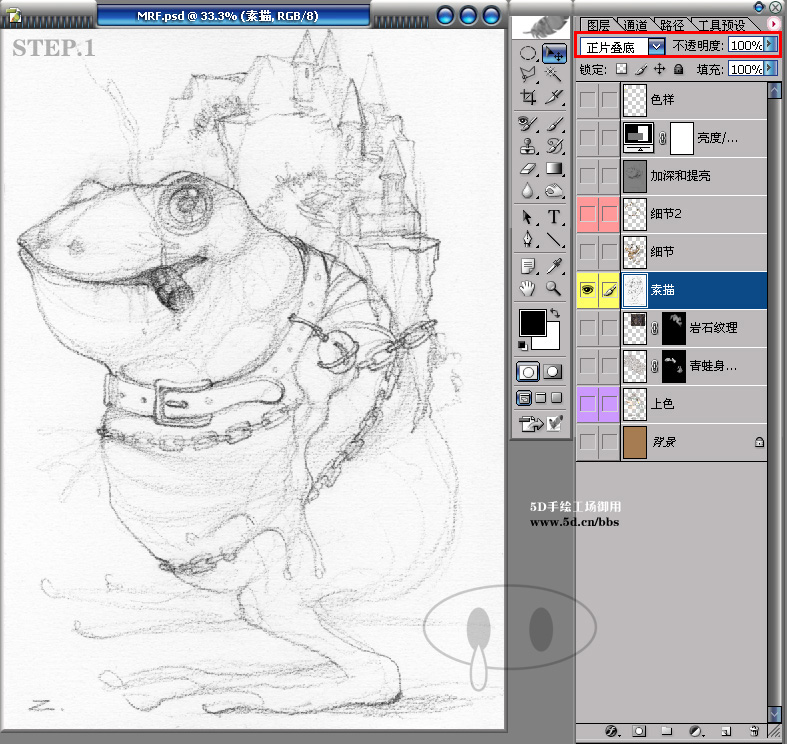
|

zhuzhu
职务:版主
等级:9
金币:91.3
发贴:22562
|
#22007/1/2 22:41:23
(2)回到原始背景层,使用(H=30,S=51,B=64)的土黄色进行填充,确定一个整体的大色调关系。图片如下: 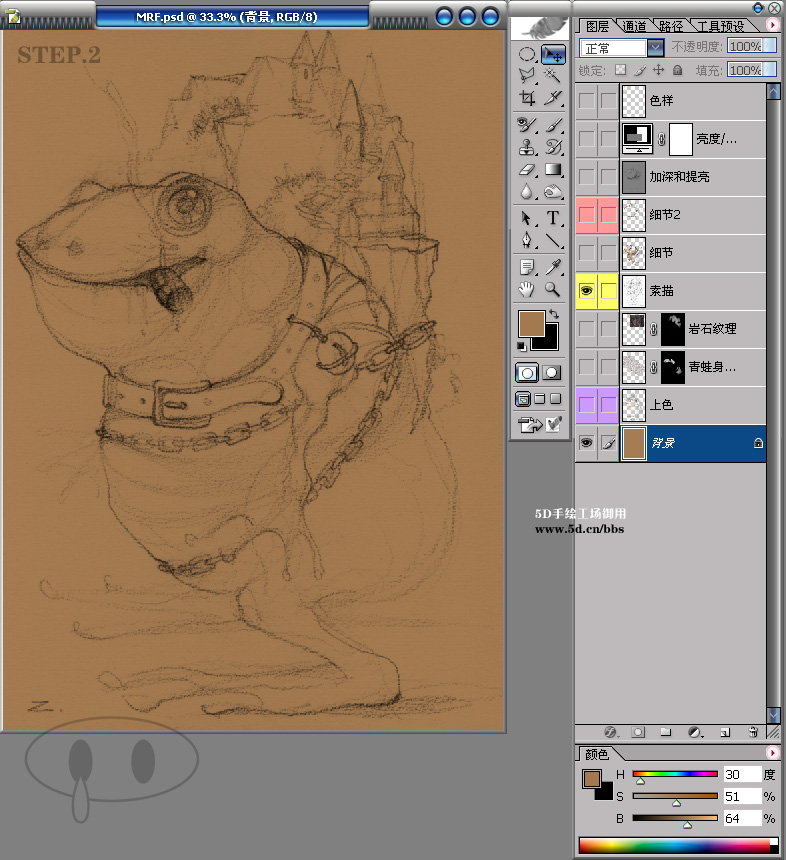
|

zhuzhu
职务:版主
等级:9
金币:91.3
发贴:22562
|
#32007/1/2 22:42:48
(3)新建一个图层命名为“上色”,按B键切换到笔刷工具,使用“Z-柔边圆笔60”的笔刷预设进行初步的上色涂抹。为了便于一些基本色的反复调用,这里再新建一个图层,命名为“色样”。每使用一种基本色,都在“色样”图层上用100%不透明度的笔刷留下一个笔触点,作为色样,方便之后的ALT键快速取色。图片如下: 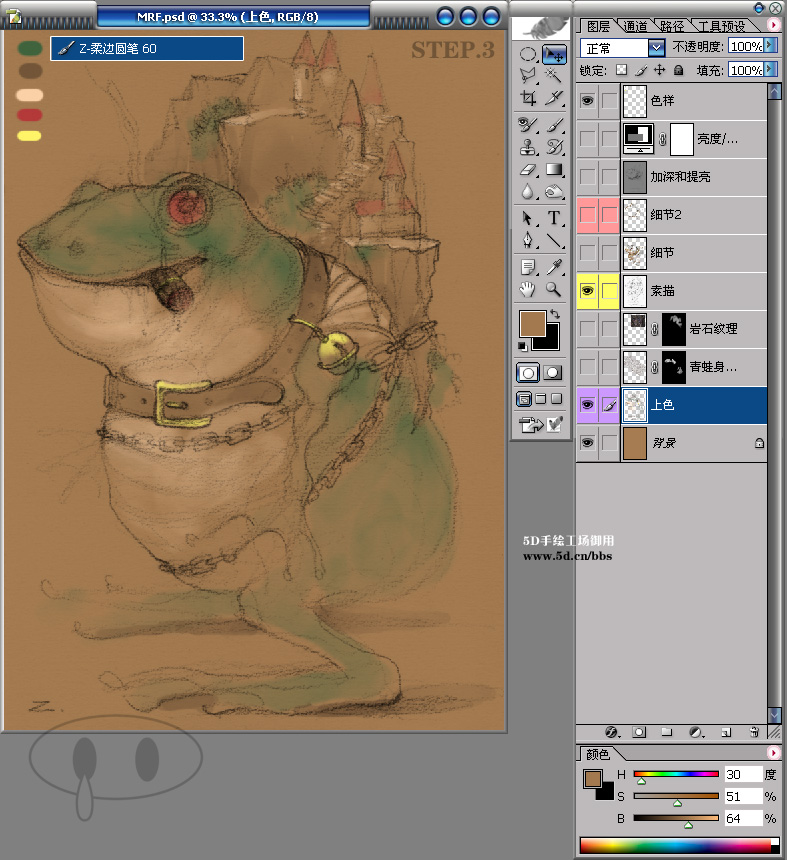
|

zhuzhu
职务:版主
等级:9
金币:91.3
发贴:22562
|
#42007/1/2 22:45:37
(4)打开一张素材图片,按V键切换到移动工具,拖拽素材图片到当前的绘画文件上,形成一个新图层。按CTRL+T的组合键进行图层的缩放和旋转,用来适合青蛙的身体(主要是背部)。按SHIFT+ALT+B的组合键把图层的混合模式改为“颜色加深”,并命名图层为“青蛙身体的纹理”。按住ALT键点击添加蒙板的图标,添加一个黑色的透明蒙板。点击蒙板,确认当前的操作在蒙板上。把前景色设为白色,选用“Z-柔边圆笔60”的笔刷在蒙板上进行涂抹,局部恢复那些叠加上去的纹理。图片如下: 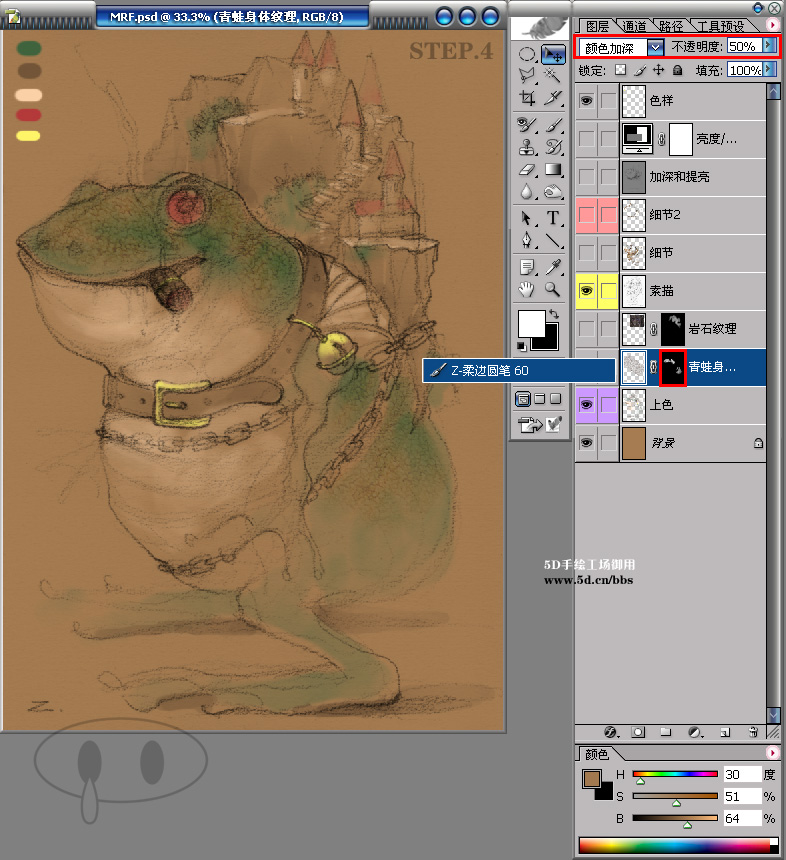 按住SHIFT键点击蒙板,关闭蒙板效果后的状态,可以看到素材图层的具体笼罩范围和叠加角度。 按住SHIFT键点击蒙板,关闭蒙板效果后的状态,可以看到素材图层的具体笼罩范围和叠加角度。图片如下: 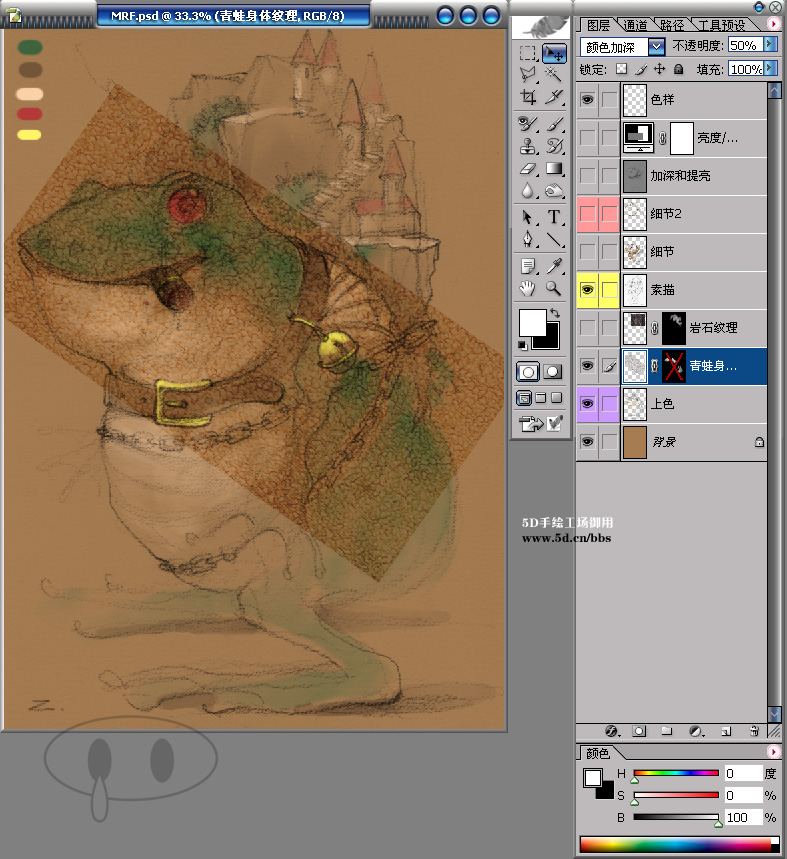
|

zhuzhu
职务:版主
等级:9
金币:91.3
发贴:22562
|
#52007/1/2 22:48:04
(5)继续打开一张素材图片,准备为岩石添加纹理效果。把素材图片拖拽到当前的绘画文件上,自动形成一个新图层。把图层的混合模式改为“强光”,快捷键为SHIFT+ALT+H,图层的不透明度为70%。按住ALT键点击添加蒙板的图标,添加一个黑色的透明蒙板。使用白色,使用“Z-柔边圆笔60”的笔刷在蒙板上进行涂抹修改,局部恢复叠加的纹理层细节。图片如下: 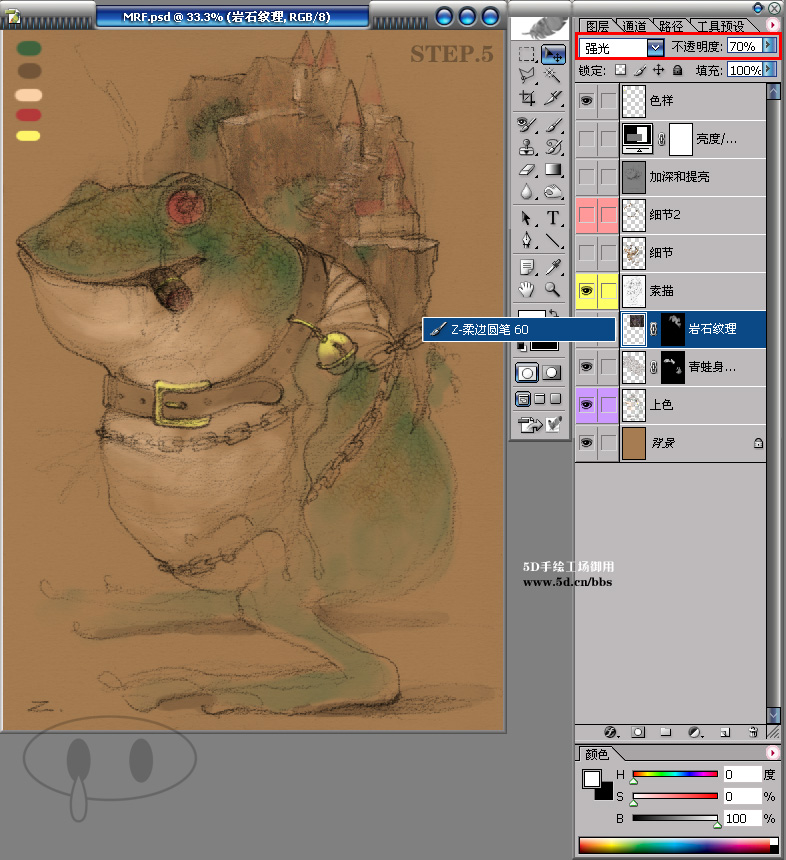 关闭蒙板效果后的图层状态: 关闭蒙板效果后的图层状态:图片如下: 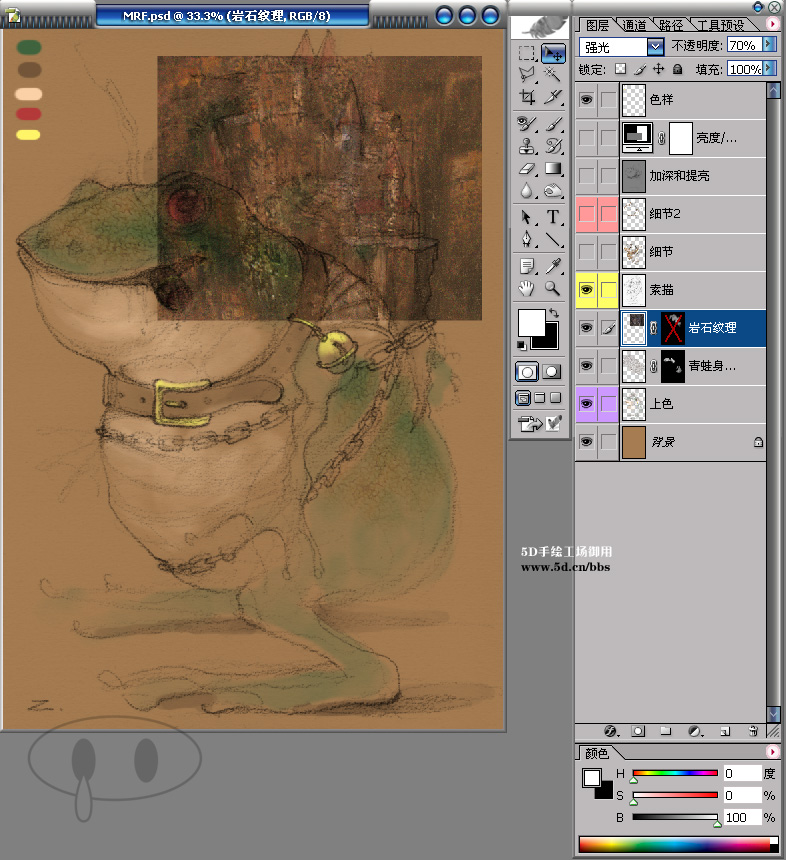
|

zhuzhu
职务:版主
等级:9
金币:91.3
发贴:22562
|
#62007/1/2 22:49:13
(6)新建一层,命名为“细节”,使用“Z-柔边圆笔60”和“Z-发光100”的笔刷进行深入刻画,表现出个别形体的实体感和质感。图片如下: 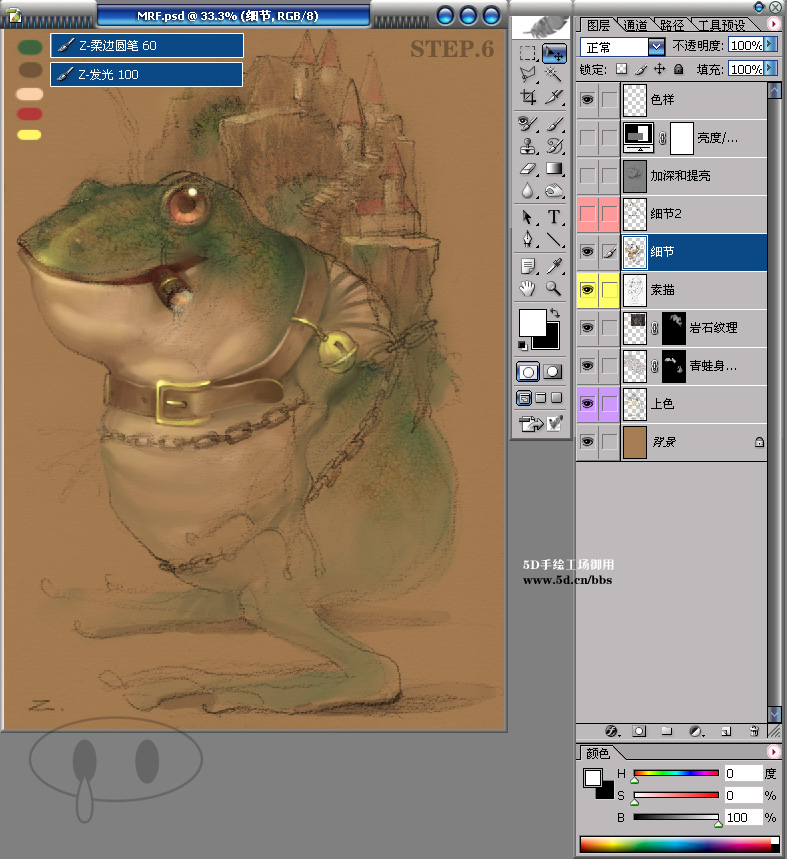
|

zhuzhu
职务:版主
等级:9
金币:91.3
发贴:22562
|
#72007/1/2 22:50:15
(7)新建一层,命名为“细节2”,继续进行局部的深入刻画,并随时关注整体效果,关注虚实和主次效果的对比。图片如下: 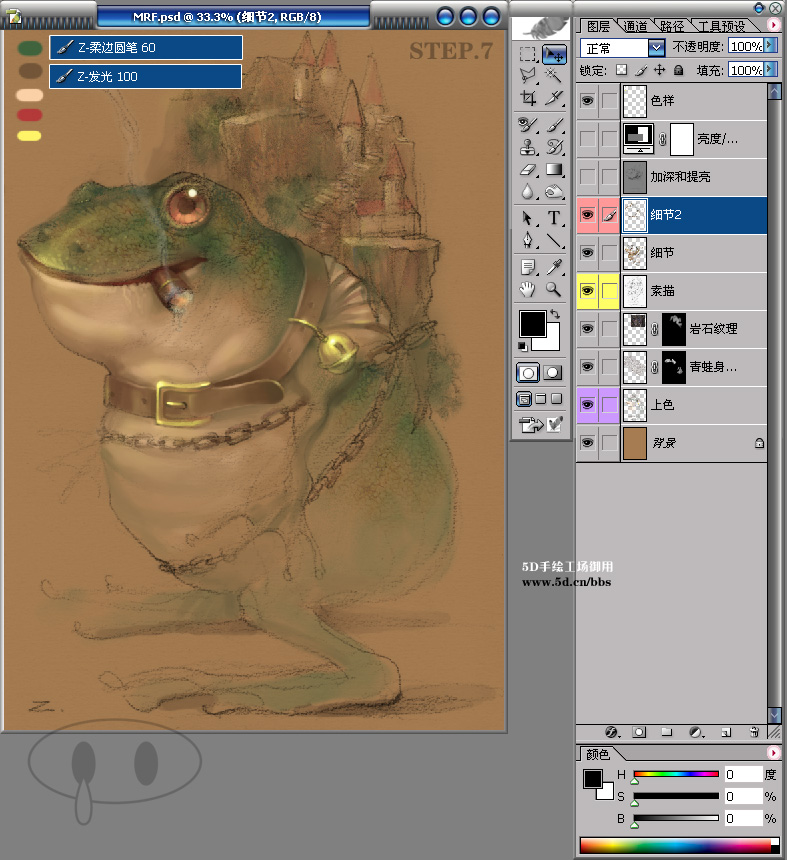
|

zhuzhu
职务:版主
等级:9
金币:91.3
发贴:22562
|
#82007/1/2 22:52:26
(8)按住ALT键点击新建图层的图标,在“新图层”的对话框中,命名图层为“加深和提亮”)。把“模式”改为“柔光”,勾选“填充柔光中性色(50%灰)”的选框。图片如下: 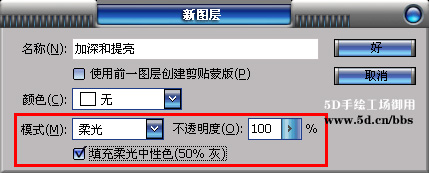 使用加深工具和减淡工具在“加深和提亮”的图层上进行局部修饰,增加对比度。如果对于局部的增效痕迹不满意,可以把前景色设为50%灰色,使用笔刷在图层上进行修改。 使用加深工具和减淡工具在“加深和提亮”的图层上进行局部修饰,增加对比度。如果对于局部的增效痕迹不满意,可以把前景色设为50%灰色,使用笔刷在图层上进行修改。图片如下: 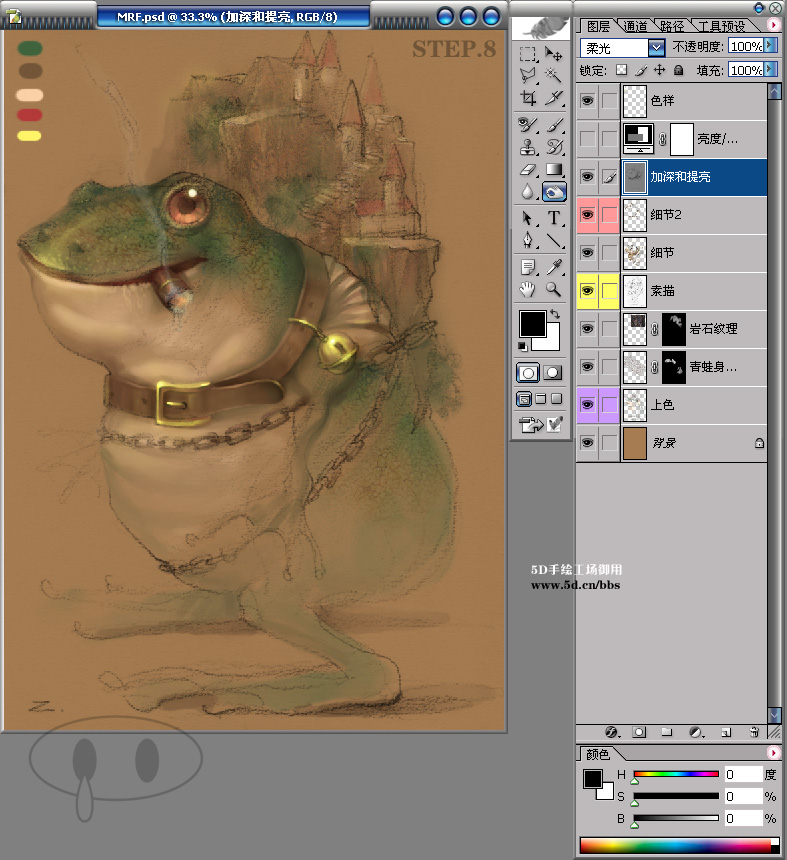 “加深和提亮”的痕迹: “加深和提亮”的痕迹:图片如下: 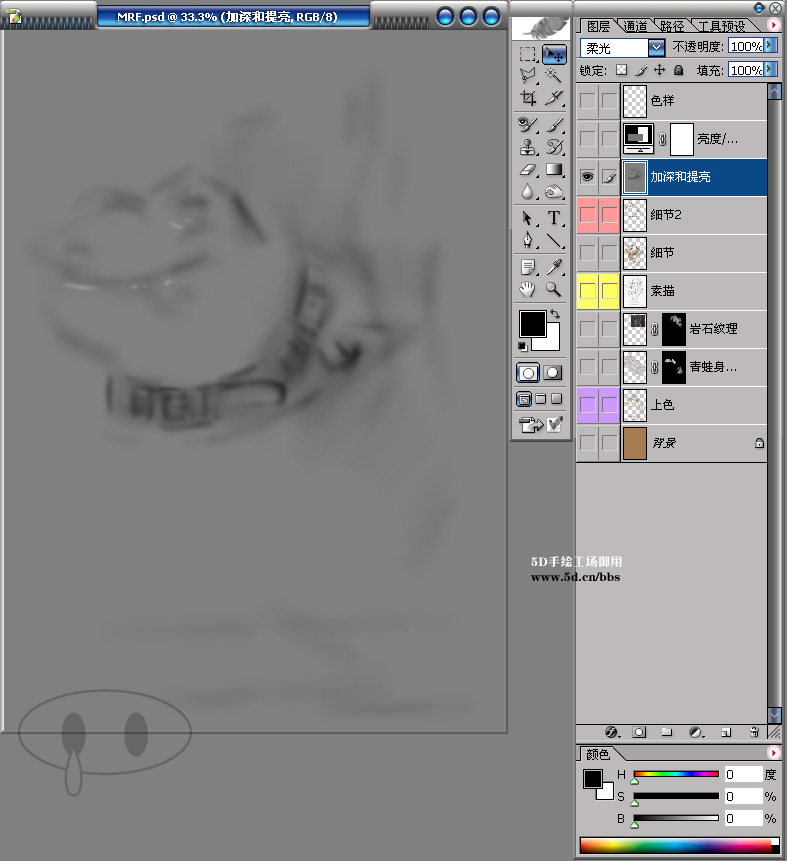
|

zhuzhu
职务:版主
等级:9
金币:91.3
发贴:22562
|
#92007/1/2 22:53:34
(9)最后,添加一个“亮度/对比度”的调整图层,把对比度提高到9左右,并把调整图层的混合模式改为“亮度”。这样,就能在不改变色彩饱和度的前提下,改变图像的对比度了。图片如下: 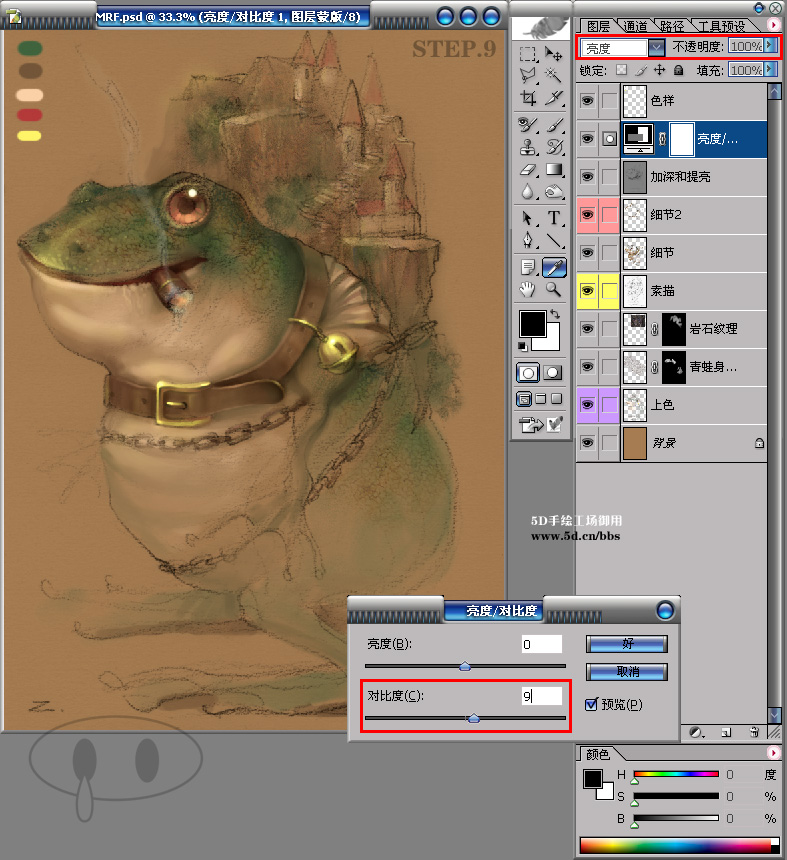
|

zhuzhu
职务:版主
等级:9
金币:91.3
发贴:22562
|
#102007/1/2 22:54:33
最后完成图:图片如下: 
|

zhuzhu
职务:版主
等级:9
金币:91.3
发贴:22562
|
#112007/1/2 22:57:06
素描稿(可供练习使用)图片如下: 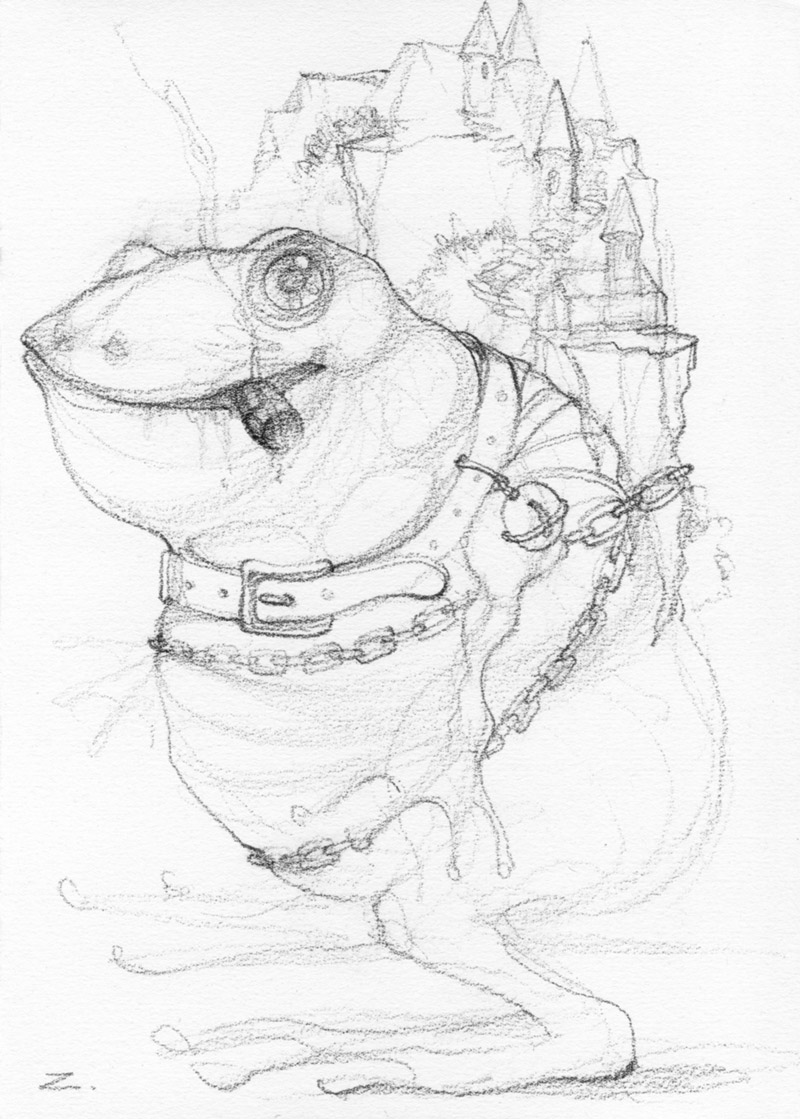
|

梦幻街青蛙
职务:普通成员
等级:2
金币:3.7
发贴:358
|
#122007/1/3 0:07:48
这个帖子我不得不顶~~ 
Sometimes I feel
I could do
almost everything I wanted
And it makes me cry...
|

lgflmq
职务:普通成员
等级:1
金币:0.0
发贴:2
|
#132007/1/3 10:26:20
帅啊~~~~~~~~~~~~~~
|

阿达·反
职务:普通成员
等级:3
金币:21.5
发贴:695
|
#142007/1/3 12:15:14
老大教程获益非浅,新年快乐 
嗨~你好啊!
|

情癫大圣
职务:普通成员
等级:1
金币:4.0
发贴:93
|
#152007/1/3 14:16:55
猪老大真是很贴心啊,用了上次下的笔刷,真的很好用~~~~~~谢谢了,祝你在新的一年越来越帅~~~~
|



